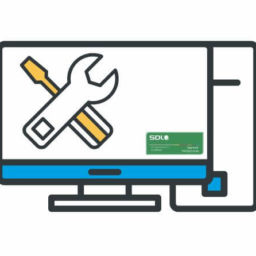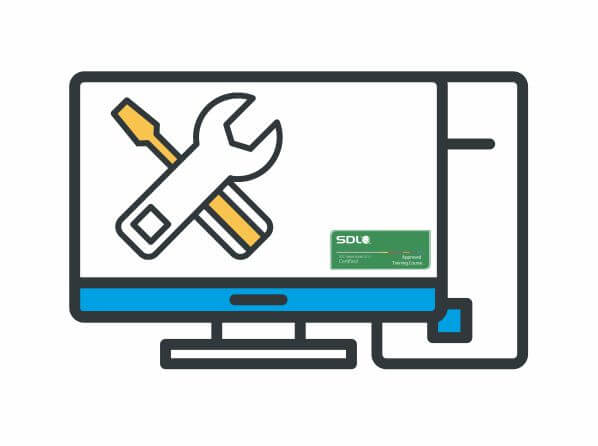
Dzień dobry,
nazywam się Gabriela Olszewska i zapraszam na kolejną porcję porad CAT, tym razem przygotowaną do Tradosa.
Jak możemy sobie nieco ułatwić pracę nad Excelem, w którym obowiązuje nas limit znaków?
Czasami mają konkretne wymagania w kwestii liczby znaków tekstu docelowego. Naszym zadaniem jest takie wykonanie zlecenia, aby budować swoje pamięci w Tradosie i nie musieć skakać co chwilę pomiędzy oknami.
Jak spełnić oczekiwania klienta?
Opcją numer jeden jest sprawdzenie pomiędzy Excelem a Tradosem czy dany fragment znajduje się w odpowiednim miejscu oraz czy nie przekracza liczby znaków. Opcją numer dwa jest pokolorowanie pliku przed wrzuceniem do Tradosa.
Jak przygotować plik?
Otwieramy Excela, zaznaczamy kolumnę, której dotyczy limit znaków, zmieniamy kolor czcionki i tutaj nie polecam koloru żółtego, ciężko się na nim tłumaczy większości osób, jest po prostu zbyt jasny. Dodajemy plik do Tradosa i tutaj możemy już na spokojnie, na bieżąco kontrolować liczbę znaków.
Jak to wygląda w praktyce? Zobaczmy!
Otwieramy Excela, mamy kolumny A,B i C. W niej nie ma limitu znaków. Zaznaczamy kolumnę A kolorem czerwonym a kolumnę B kolorem zielonym, ponieważ w niej mamy inny limit niż w kolumnie A, więc żeby nam się nie myliły te limity – możemy wyróżnić je innymi kolorami.
Przejdźmy teraz do Tradosa.
Zakładamy nowy projekt i po prostu wrzucamy nasz plik źródłowy. Tutaj nie musimy już niczego zmieniać w ustawieniach plików.
Zobaczmy: analiza zrobiona, otwieramy projekt, otwieramy sdlxliffa i mamy różne kolory czcionki: czarny pozostał czarny, nie mamy w nim limitu znaków, możemy tłumaczyć jak chcemy.
Zielony ma nasz limit. Jak tłumaczymy na bieżąco widzimy, że w prawym dolnym rogu ekranu zwiększa nam się liczba znaków. Dzięki temu możemy zobaczyć czy przekroczyliśmy go, czy jeszcze się w nim mieścimy.
To samo dotyczy koloru czerwonego i każdego segmentu. Tak przetłumaczony plik możemy z powrotem zapisać do formatu docelowego. I co robimy po tłumaczeniu?
Otwieramy nasz plik, zaznaczamy całą treść Ctrl + A i zmieniamy kolor czcionki na czarny.
Dziękuję za uwagę i do następnego razu!